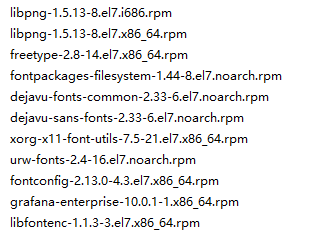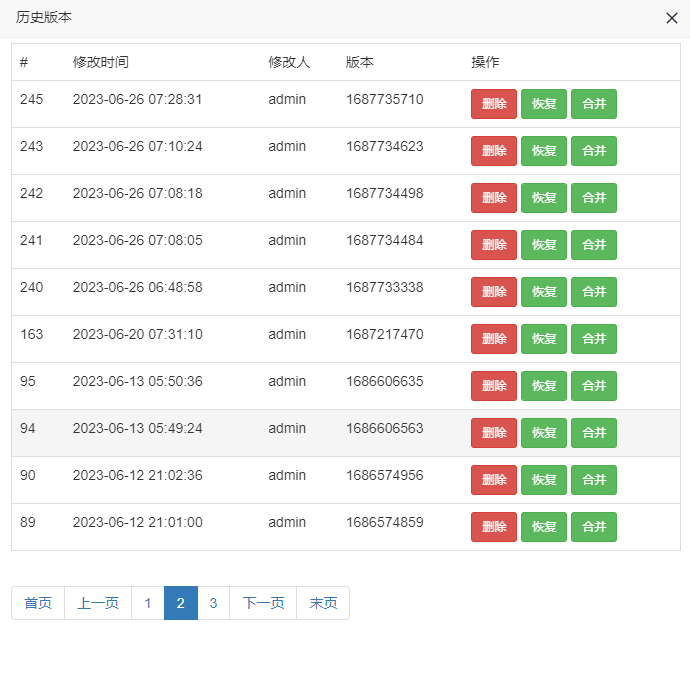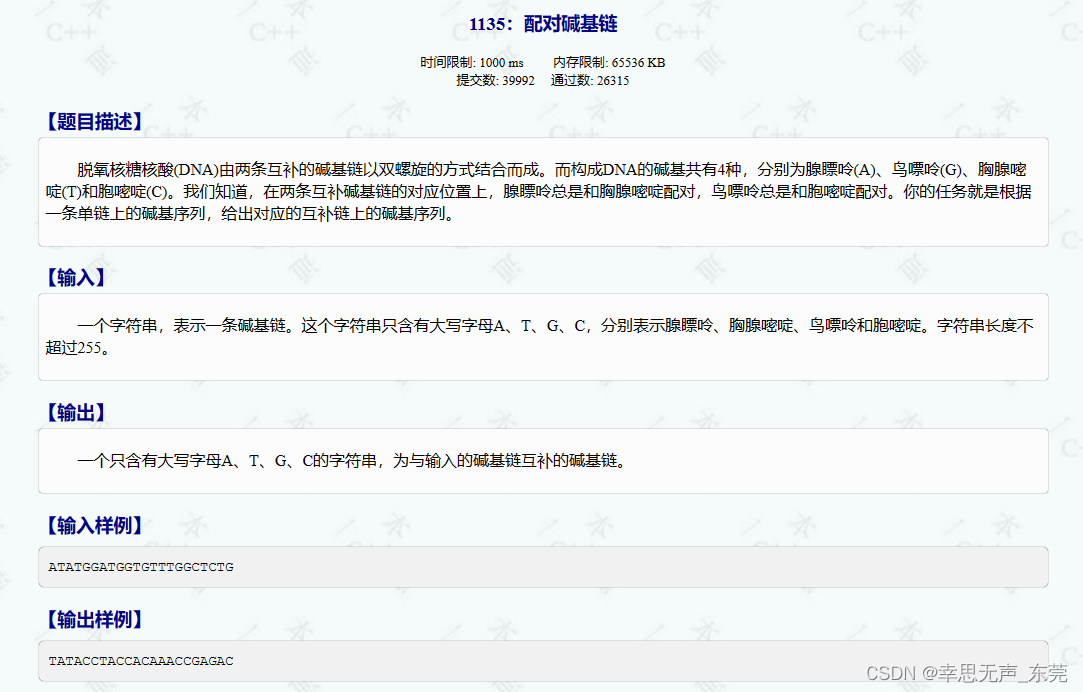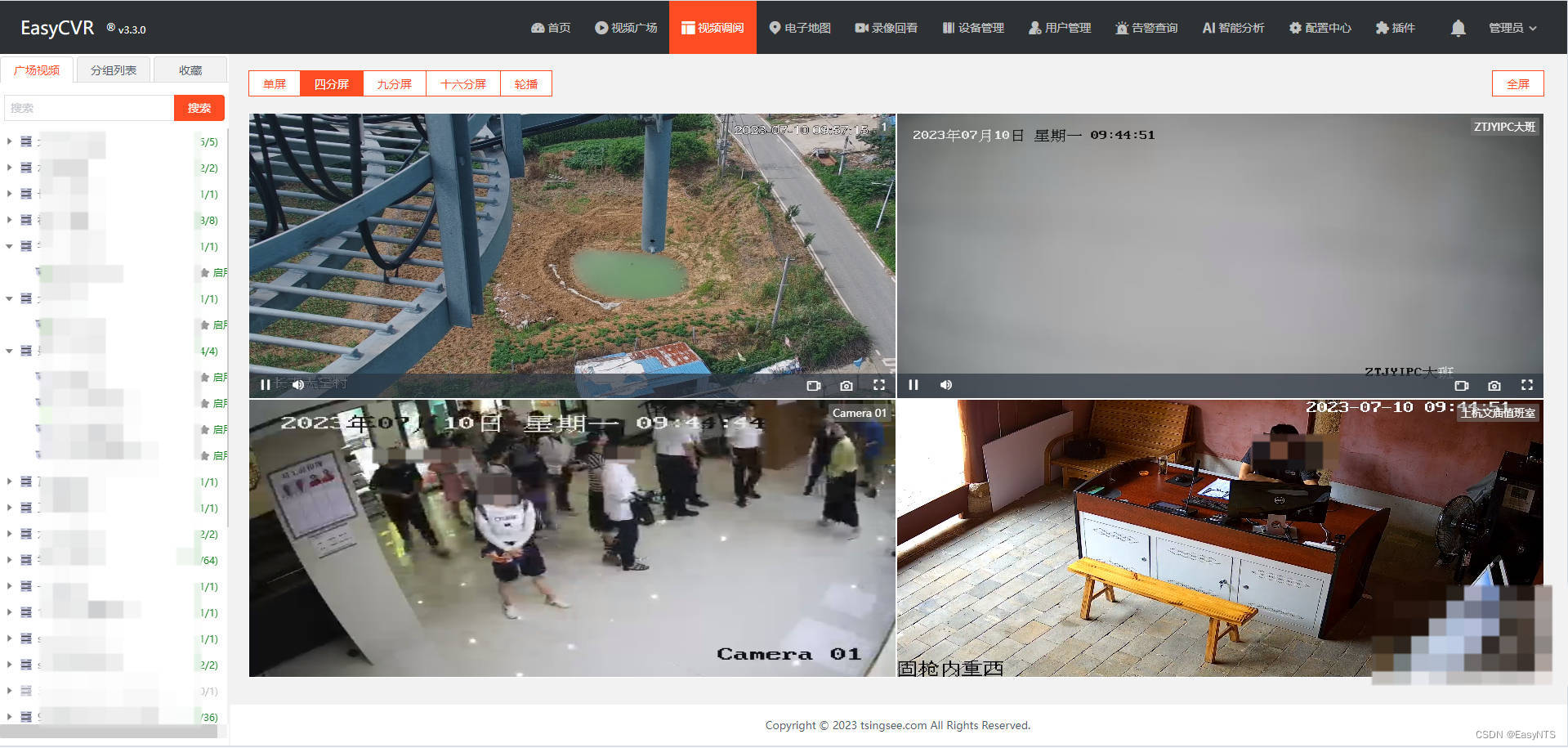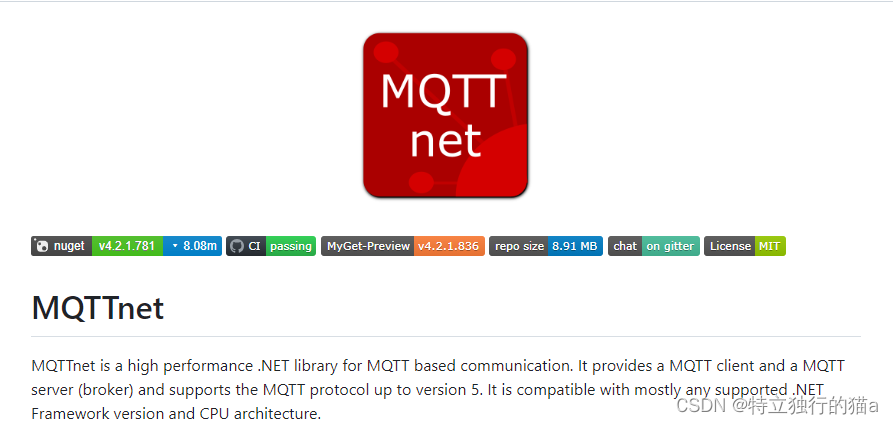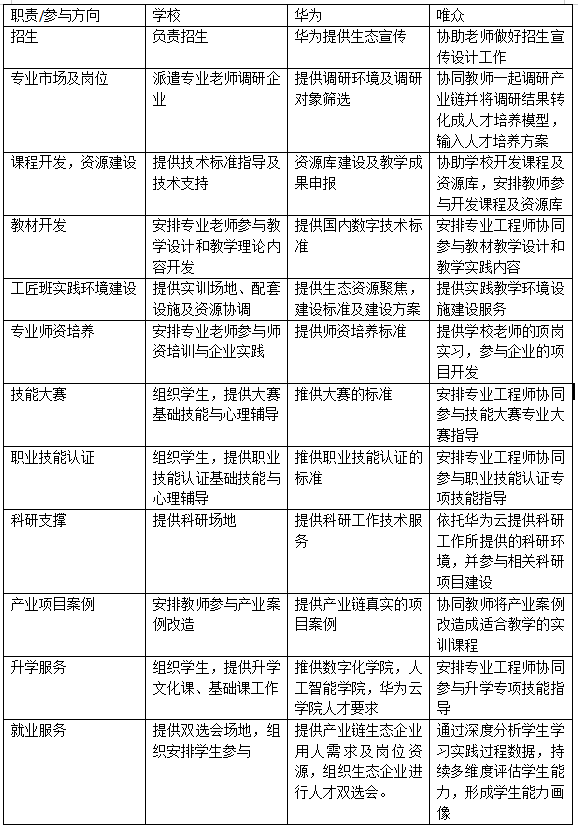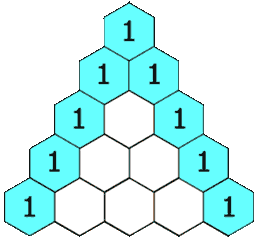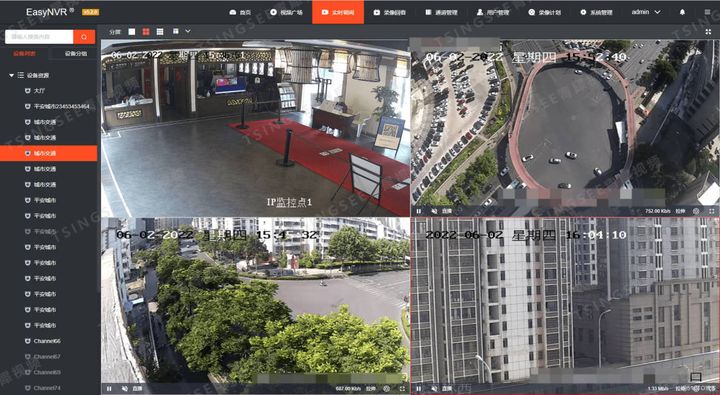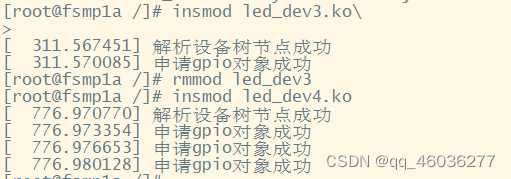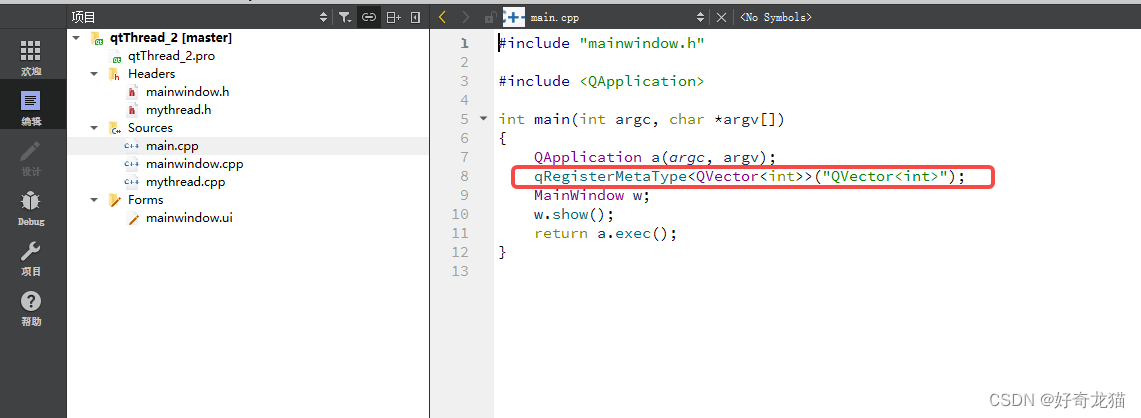Grafana 安装配置教程
- 一、介绍
- 二、Grafana 安装及配置
- 2.1 下载
- 2.2 安装
- 2.2.1 windows安装 - 图形界面
- 2.2.2 linux安装 - 安装脚本
- 三、Grafana的基本配置
- 3.1 登录
- 3.2 Grafana设置中文
- 四、grafana基本使用

一、介绍
Grafana是一个通用的可视化工具。对于Grafana而言,Prometheus这类为其提供 数据的对象均称为数据源(Data Source)。目前,Grafana官方提供了对:Graphite, InfluxDB, OpenTSDB, tdengine,Prometheus, Elasticsearch, CloudWatch的支持。对于Grafana管理员而言,只需要将这些对象以数据源的形式添加到Grafana中,
Grafana便可以轻松的实现对这些数据的可视化工作。
回到目录
二、Grafana 安装及配置
2.1 下载
用户可以根据当前的操作系统,到 Grafana 官网下载安装包,并执行安装。下载地址如下:https://grafana.com/grafana/download
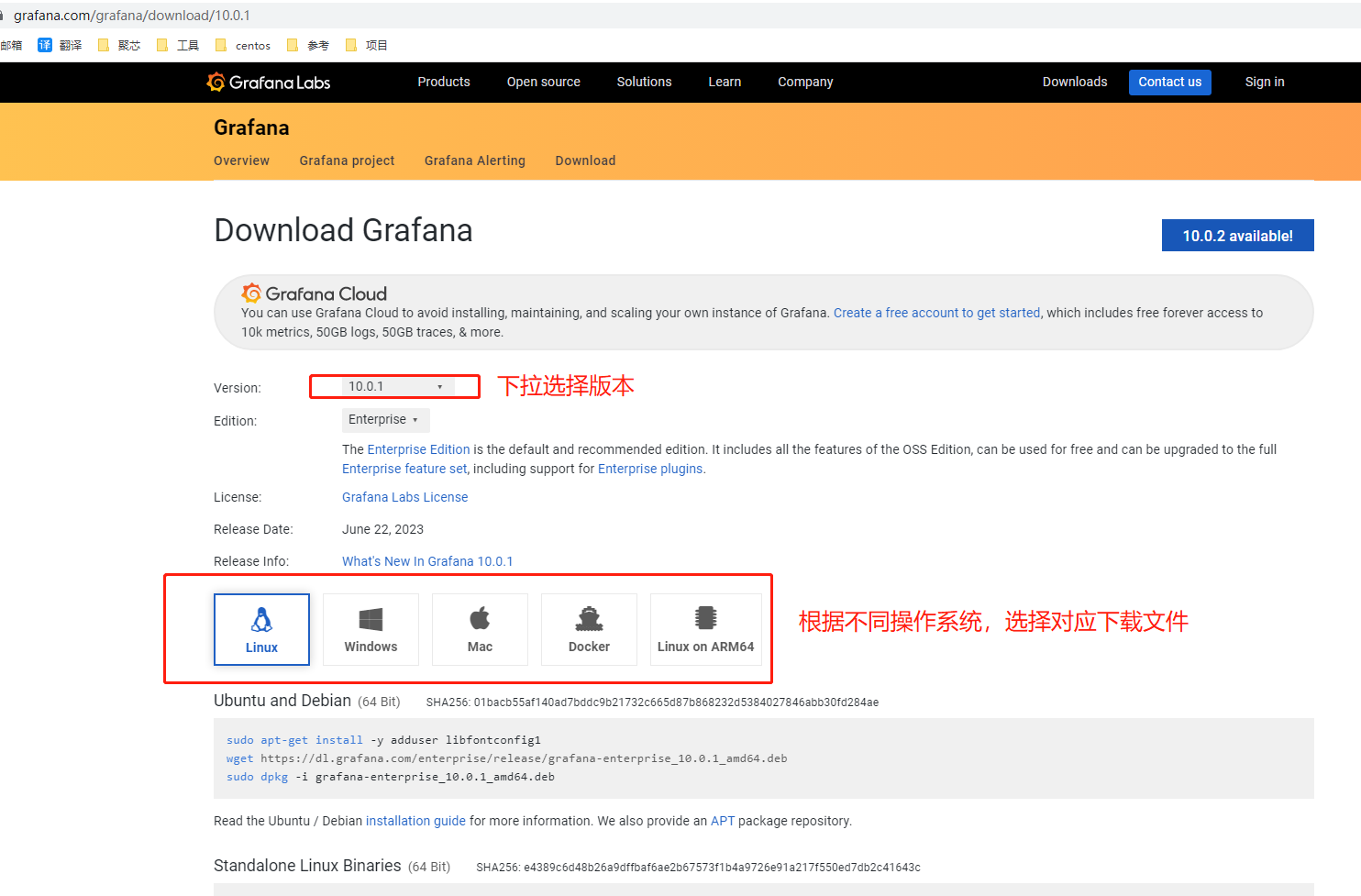
回到目录
2.2 安装
2.2.1 windows安装 - 图形界面
-
双击下载的应用程序(.msi文件),进入可视化安装界面:

-
点击next,同意协议
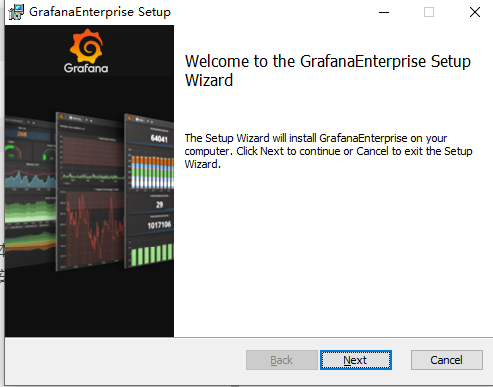
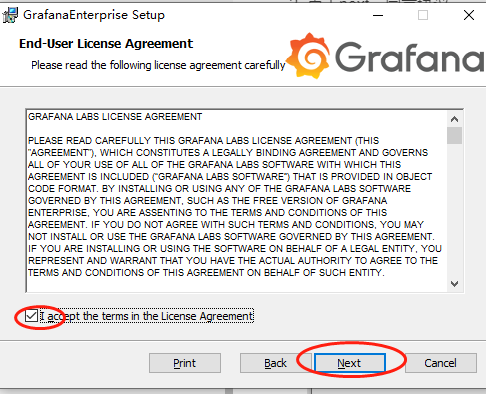
-
选择安装目录,点击next
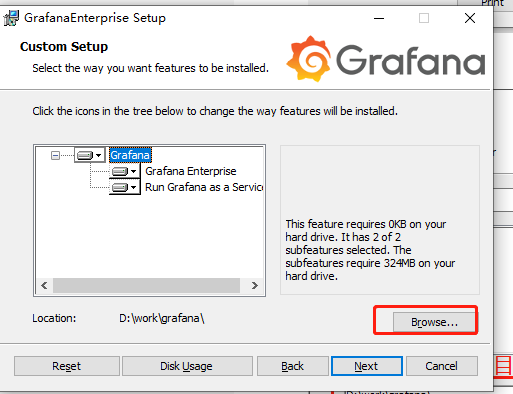
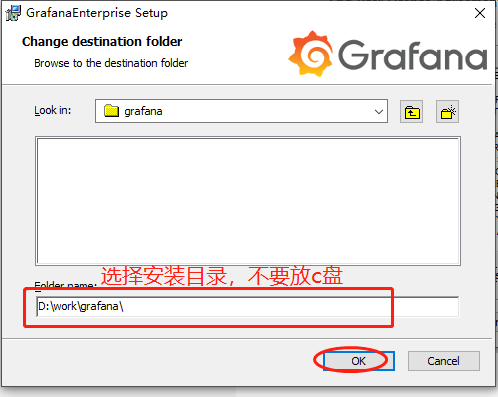
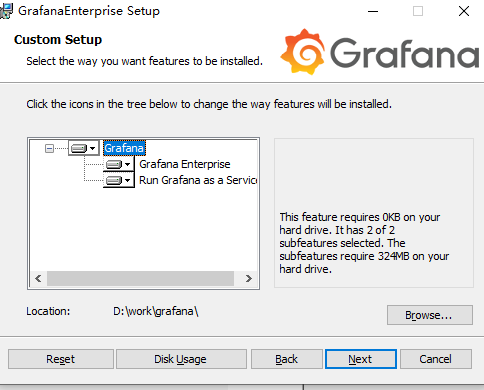
-
点击install,开始安装
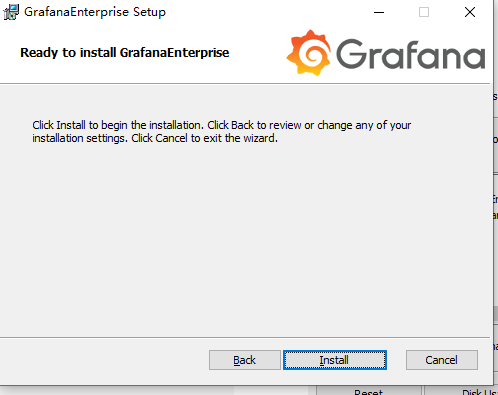
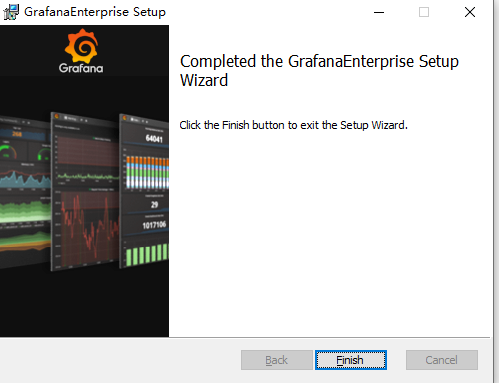
回到目录
2.2.2 linux安装 - 安装脚本
- 下载安装包:
(1)如果服务器可连网,执行下载命令:sudo yum install -y https://dl.grafana.com/enterprise/release/grafana-enterprise-10.0.1-1.x86_64.rpm
(2)如果服务器不可连网,先在可联网的机器浏览器输入:https://dl.grafana.com/enterprise/release/grafana-enterprise-10.0.1-1.x86_64.rpm,下载安装包后,传输至服务器指定位置。 - 执行安装命令:
rpm -ivh grafana-enterprise-10.0.1-1.x86_64.rpm

- 此时如果有提示,依赖检测失败,则需要先根据提示安装依赖。依赖安装参考:linux 资源包安装详细教程
本安装包依赖如下:

- 执行命令:
#查看服务状态
systemctl status grafana-server.service
#设置服务开机自启动
systemctl enable grafana-server.service
#启动服务
systemctl start grafana-server.service
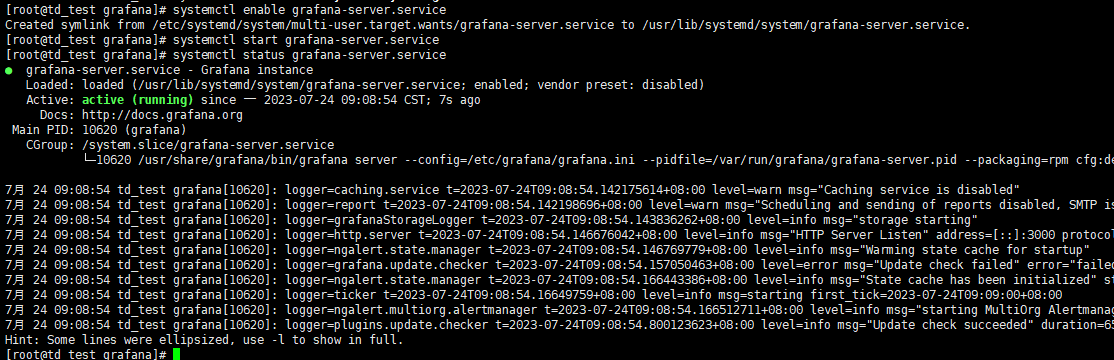
#关闭服务
systemctl stop grafana-server.service
回到目录
三、Grafana的基本配置
3.1 登录
- 安装完成后,在浏览器输入访问网址:
http://ip:3000 - 默认的登录用户名/密码:
admin/admin - 首次登录后,建议根据导航提示修改密码
回到目录
3.2 Grafana设置中文
在默认情况下,Grafana使用英文作为其用户界面语言。对于非英语用户来说,这可能会造成一些不便。Grafana提供了设置中文的选项,下面就让我们来详细了解一下如何进行设置。
- 在 grafana默认配置
grafana安装目录/conf/defaults.ini中,将default_language = en-US改为zh-Hans即可,存在部分翻译不完全
#default_language = en-US
default_language = zh-Hans

- 重启服务:
systemctl restart grafana-server.service
效果如下:
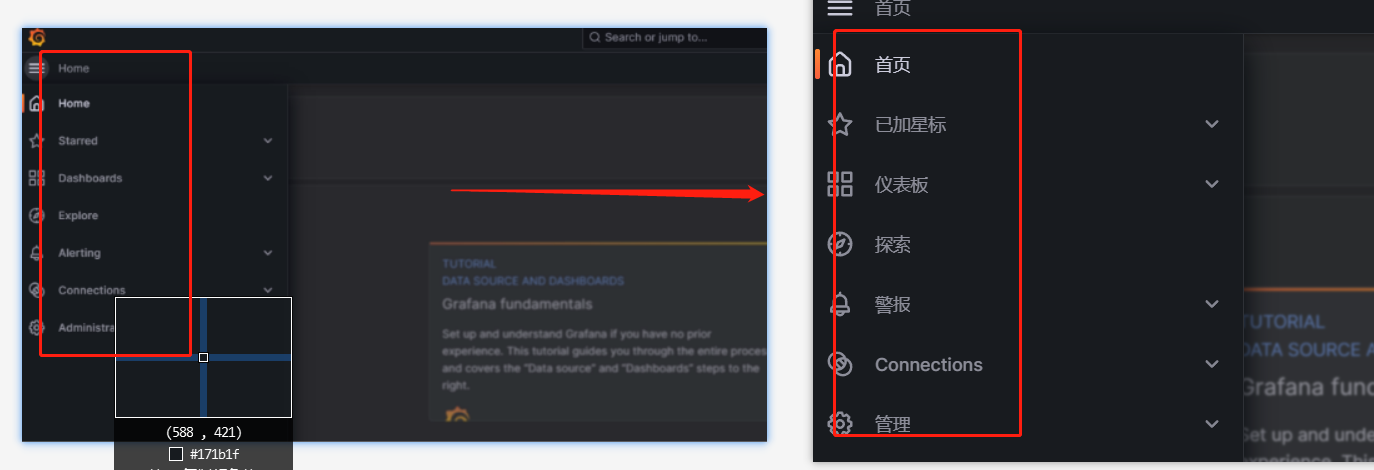
回到目录
四、grafana基本使用
【Grafana 使用教程详解】
【Grafana - TDEngine数据可视化】
【TDinsight - 使用监控数据库 + Grafana 对 TDengine 进行监控的解决方案】
回到目录